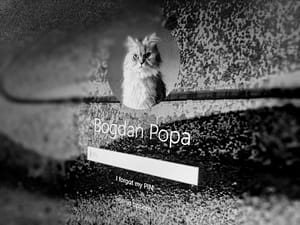Το Windows 10 lock screen έχει λάβει αρκετές ενημερώσεις χάρη στις πιο πρόσφατες εκδόσεις των Windows 10, συμπεριλαμβανομένου όχι μόνο του Windows Spotlight, το οποίο αντικαθιστά την ταπετσαρία με μια νέα σε καθημερινή βάση, αλλά και της ενσωμάτωσης της Cortana για να ενεργοποιείται η ψηφιακή βοηθός χωρίς να χρειαστεί να ξεκλειδώνει ο υπολογιστής.
Από άποψη προσαρμογής, το lock screen είναι μάλλον περιορισμένο και ένα από τα πράγματα που οι χρήστες δεν μπορούν να αλλάξουν είναι το όνομά που εμφανίζεται κάθε φορά που τους ζητείται να εισαγάγουν τον κωδικό τους.
Βασικά, αυτό σημαίνει ότι το δικό σας όνομα εμφανίζεται στην οθόνη κλειδώματος χωρίς την επιλογή να το απενεργοποιήσετε. Αν και για την πλειονότητα των χρηστών, αυτό δεν είναι πρόβλημα, ορισμένοι, ειδικά όταν χρησιμοποιούν υπολογιστές σε δημόσιο χώρο, το βρίσκουν αρκετά ενοχλητικό.
Ευτυχώς, υπάρχει ένας εύκολος τρόπος για να απαλλαγείτε από αυτό το πρόβλημα, αν και μόνο οι προχωρημένοι χρήστες θα πρέπει να στραφούν σε αυτόν λόγω της χρήσης του Registry Editor. Δεν χρειάζεται πολύς χρόνος για να το κάνετε, αλλά για να βεβαιωθείτε ότι τίποτα δεν καταρρέει, θα πρέπει να δημιουργήσετε ένα αντίγραφο ασφαλείας, το οποίο σας επιτρέπει να επιστρέψετε στην προηγούμενη διαμόρφωσή σας με μερικά μόνο κλικ.
Ας αρχίσουμε λοιπόν. Το πρώτο πράγμα που πρέπει να κάνετε είναι να εκκινήσετε το Registry Editor. Πατήστε το πλήκτρο Win + R και πληκτρολογήστε regedit. Βεβαιωθείτε ότι έχετε συνδεθεί με ένα λογαριασμό διαχειριστή, διότι διαφορετικά δεν επιτρέπεται να κάνετε αλλαγές στο μητρώο των Windows.
Στο Registry Editor ολοκληρώστε την ακόλουθη διαδρομή – μπορείτε να το κάνετε είτε χειροκίνητα, κάνοντας κλικ σε κάθε φάκελο είτε απλά κάνοντας αντιγραφή-επικόλληση τη διαδρομή στη γραμμή διευθύνσεων:
HKEY_LOCAL_MACHINE \ Λογισμικό \ Microsoft \ Windows \ CurrentVersion \ Policies \ System
Εδώ, πρέπει να αναζητήσετε μια καταχώρηση που ονομάζεται dontdisplaylastusername και κάντε διπλό κλικ σε αυτήν. Από προεπιλογή, έρχεται με τιμή 0, οπότε αυτό που πρέπει να κάνετε είναι να αλλάξετε αυτήν την τιμή σε 1. Κάντε κλικ στο κουμπί OK, αλλά δεν κλείνετε το Registry Editor ακόμα, καθώς πρέπει να γίνουν και άλλες αλλαγές.
Στη δεξιά πλευρά του παραθύρου, κάντε δεξί κλικ και μεταβείτε στην επιλογή New> DWORD (32-bit) Value που πρόκειται να ενεργοποιήσετε το DontDisplayLockedUserID. Ανοίξτε αυτό το στοιχείο που δημιουργήθηκε πρόσφατα και αντί για τιμή 1, που έχει ρυθμιστεί από προεπιλογή, θα πρέπει να εισαγάγετε την τιμή 3. Κάντε κλικ στο κουμπί OK και τώρα μπορείτε να κλείσετε με ασφάλεια το Registry Editor. Επανεκκινήστε το σύστημά σας και οι αλλαγές θα έχουν ολοκληρωθεί οπότε το όνομα δεν θα εμφανίζεται πλέον στην οθόνη.
Αν θέλετε να επιστρέψετε στην προηγούμενη διαμόρφωση, μπορείτε να διαγράψετε το νέο κλειδί μητρώου και εισάγετε την τιμή 0 για την εγγραφή dontdisplaylastusername στη διαδρομή που αναφέρεται παραπάνω.